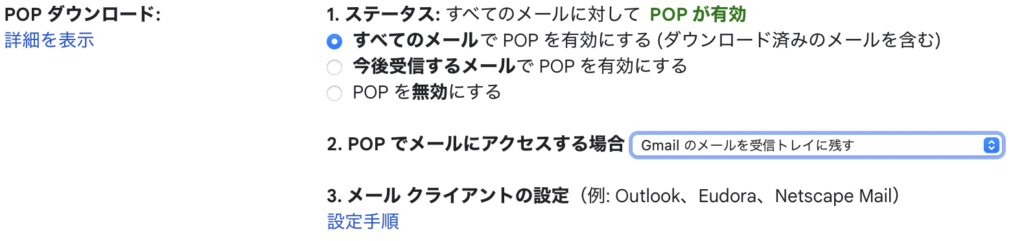Gmailで他のメールアドレスのメールを取得する際の注意
概要
Gmailの「他のアカウントのメールを確認」という機能を使っていて、うまくいかないということがありました。
ここでは、私が実際に体験したうまくいかなかったことについてと、それを防ぐ方法について紹介します。
メールを確認できない
Gmailの機能のひとつに、「他のアカウントのメールを確認」というものがあります。これは、利用しているGmailのメールアドレスのメールボックスに、他のメールアドレスに送られてきたメールを保存できるというものです。
私は、複数のメールアドレスを持っていたため、この機能を利用して、ひとつのGoogleアカウントで複数のメールアドレスのメールを確認しようとしました。
しかし、これを利用してメールを取得しようとしても、うまくいきません。設定を失敗したというわけではありません。
一部のメールについては取得することができていました。取得できたメールは、比較的新しく届いたメールでした。かなり古いメールについては、取得できていませんでした。
原因
このような問題が発生した原因について、私は心当たりがありました。これは古いメールが取得できていないという点から、気づいたことです。
「他のアカウントのメールを確認」では、設定によっては、メールを確認して新しいメールがあった場合、ダウンロードをした後に、元のメールを削除します。つまり、過去に一度メールを取得している場合は、サーバー上にメールが存在せず取得できないということです。
私は過去にもこの機能を利用して、別のメールアドレスにメールを転送するようなことをしていました。そのため、その際の設定時に確認済のメールについて削除してしまっている可能性があります。もちろん、ある設定によってこのような動作をしてしまうため、このような設定をしていない場合は、大丈夫です。また、そもそも過去にこの機能を使っていないという場合も大丈夫です。
私は、確認先のメールとしてGmailを利用していました。この動作について、気づきにくいところとして、メールを削除するからといって、Gmail上でメールが削除され見られなくなるわけではないという事があります。つまり、見かけ上は削除することによる問題がないように見えます。注意として、Gmail以外であれば、消えているということもあったり、Gmailでも設定によっては消えることもあります。
実は、こちらが原因の場合、少なくともGmail上ではどうすることもできません。つまり、過去のメールを転送することはできません。Thunderbirdなどの外部のメールソフトを利用して、手動でメールを転送することは可能ですので、そのような方法をとるしかありません。私はこちらの方法で過去のメールについては転送しました。
対策方法
このような悲劇を繰り返さないためにできる設定がGmailにはあります。転送するメールの転送元と転送先両方の設定をする必要があります。
注意点として、これらの設定をすることで、不具合を発生することがあります。また、設定をしたとしてもうまくいかないということがあります。そのような時は、諦めることも必要です。
最初に転送元の設定です。転送元の設定については、Gmailを例に説明します。もしもGmail以外の場合は、このような設定がいらなかったり、別の設定が必要となる場合があります。Gmailの設定から、「メール転送とPOP/IMAP」タブに移動します。その後に「POPダウンロード:」の「2. POPでメールにアクセスする場合」について「Gmailのメールを受信トレイに残す」を選択します。選択後は忘れずに保存します。これで転送元の設定は終了です。
次に、転送先の設定です。「他のアカウントのメールを確認」から、確認をするメールアドレスの設定を行いますが、その際の「取得したメッセージのコピーをサーバーに残す。」にチェックを入れます。チェックを入れることで、メールをダウンロードした際に、元のメールを消さないようにできます。これで転送先の設定は終了です。
これら2つの設定をすることで、今回私が遭遇した問題を回避することができます。
さいごに
メール周りは、設定が複雑だったり分かりにくかったりで、ミスや困惑することがたまにあります。みなさんは私のような悲劇に遭遇しないように、万全の対策をしながら活用していってもらえればと思います。